前提:
这一篇是继上一篇的真实项目实践。
思路和大致实现步骤请参照上一篇文章。
注意:这篇文章涉及到两台服务器:1为测试服务器。2为正式服务器。且,两台服务器都必须安装了jenkins。
注意2:这里所说的一键部署是指从测试服务器到正式服务器的发布功能。
提示:如果出现CLI调用的权限或者错误问题,参考:
具体操作:
一、配置正式服务器的工程
选择构建项目时,选择【构建一个自由风格的软件项目】

1、解压工程:



命令行:
echo [INFO] 备份压缩操作call C:\"Program Files"\WinRAR\Rar.exe a -x*\Upload* -x*\ueditor* -x*\UploadFolder* %FilePath%.bak.rar %UnzipPath%echo [INFO] 解压操作call c:\"Program Files"\winrar\rar.exe x -ep2 -o+- %FilePath% %UnzipPath%
说明:
先备份再解压,也就是说每一次操作之前都要备份。
1)部署时,比如上传的文件名为1.rar,那么备份文件为1.rar.bak.rar。
2、还原工程:
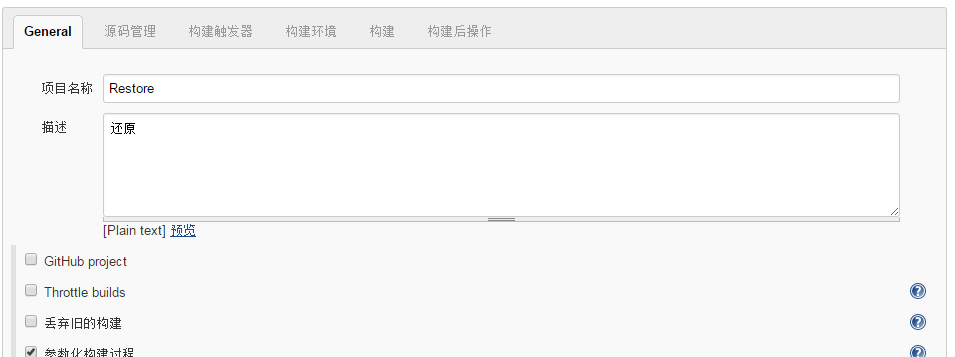


命令行:
echo [INFO] 备份压缩操作call C:\"Program Files"\WinRAR\Rar.exe a -k -r -s -m1 -x*\Upload* -x*\ueditor* -x*\UploadFolder* -x*\Web.config -x*\DownloadFile* -x*\ErrorLog* -x*\LogFiles* %FilePath%-%BUILD_ID%.restorebak.rar %UnzipPath%echo [INFO] 解压操作set "url=%UnzipPath%"call c:\"Program Files"\winrar\rar.exe x -ep2 -o+- %FilePath% %url:~0,3%
说明:
先备份再解压,也就是说每一次操作之前都要备份。
0)压缩时我加入了buildid作为参数,避免还原同一个时会重复的问题。
1)回滚时,比如上传备份的文件名为1.rar.bak.rar,那么回滚操作备份文件为1.rar.bak.rar.restorebak.rar。
2)这里由于上面备份的压缩包是全路径的,所以我用字符串切割提取到盘符直接解压。
二、配置测试服务器的工程
1、一键部署工程:
选择构建项目时,选择【构建一个自由风格的软件项目】

1)配置工程信息:

2)配置批处理进行压缩:

说明:这里采用规则的命名方式,且最后会拷贝到workspace中,因为ftp上传软件只支持当前工作空间的目录。
批处理如下:
echo [INFO] 压缩要上传的文件,这里已经排除了一些文件cd D:\wwwroot\nhq\wwwroot\call C:\"Program Files"\WinRAR\Rar.exe a -k -r -s -m1 -x*\Upload* -x*\ueditor* -x*\UploadFolder* -x*\Web.config -x*\DownloadFile* -x*\ErrorLog* -x*\LogFiles* -ag{%BUILD_ID%.push} D:\wwwroot\nhq\wwwroot\move %BUILD_ID%.push.rar %workspace% 3)配置FTP上传:

在【Name】上选择的server是需要手动进行配置的,如下:
安装插件【】
在【系统管理】->【系统设置】->【Publish over FTP】->点击【增加】按钮,增加一个要连接的FTP:
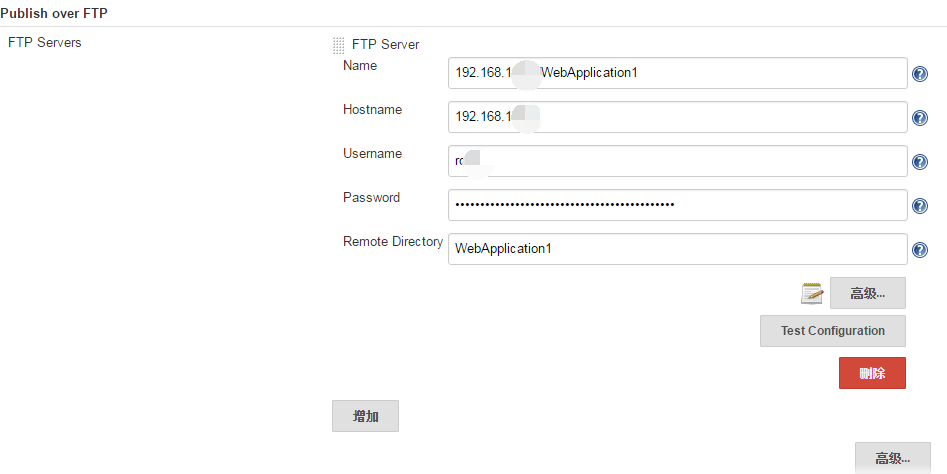
注意:
【Source files】表示的不是绝对路径,而是jenkins的workpase的路径,相当于相对路径,如果要上传整个目录包括子目录的,最后加上【\**】;
【Remove prefix】表示去除目录前缀,如果不去除,将会按照上面的目录依次创建。
【Remote directory】为ftp的存放目录,如果上面没有这个目录将会自动创建。
【Exclude files】为要排除的文件和文件夹,上面为参考。
4)配置CLI的调用服务:
注意:这里是直接调用正式服务器的cli服务。

批处理如下:
echo [INFO] 通过CLI调用公网Jenkins进行解包java -jar "C:\Program Files (x86)\Jenkins\war\WEB-INF\jenkins-cli.jar" -s http://192.168.199.1:8080/ build Unzip -p FilePath=E:\wwwroot\inetpub\bak\%BUILD_ID%.push.rar -p UnzipPath=E:\wwwroot\inetpub\wwwroot\TestBank --username administrator --password administrator
参数说明参考上面的说明。
5)配置邮件发送:

触发点为无论结果如何都发送。

2、一键回滚工程:
选择构建项目时,选择【构建一个自由风格的软件项目】

1)配置工程信息:

2)配置构建选择参数:
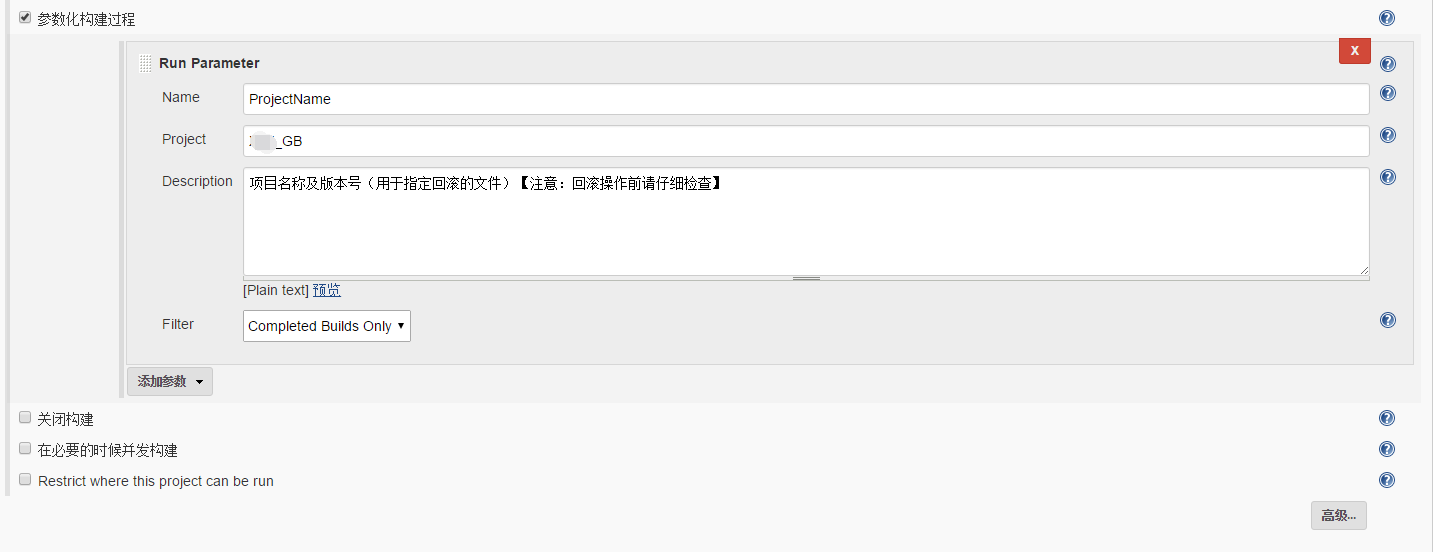
提示:这里的Project就是上面配置的一键部署的工程,能自动识别到构建ID。
3)调用CLI进行生成环境的回滚:

批处理如下:
echo [INFO] 通过CLI调用公网Jenkins进行解包Setlocal enabledelayedexpansionset url="%ProjectName%"set "buildID="set url=%url::=/%set url=%url:///=/%set url=%url://=/%for /f "tokens=1,2,3,4,5,6* delims=/" %%a in (%url%) do ( set "buildID=%%f")java -jar "C:\Program Files (x86)\Jenkins\war\WEB-INF\jenkins-cli.jar" -s http://192.169.199.1:8080/ build Restore -p FilePath=E:\wwwroot\inetpub\bak\%buildID%.push.rar.bak.rar -p UnzipPath=E:\wwwroot\inetpub\wwwroot\TestBank --username administrator --password administrator
提示:这里上面采用的批处理切割获取buildid,用于指定要回滚哪个版本。
4)配置邮件通知:
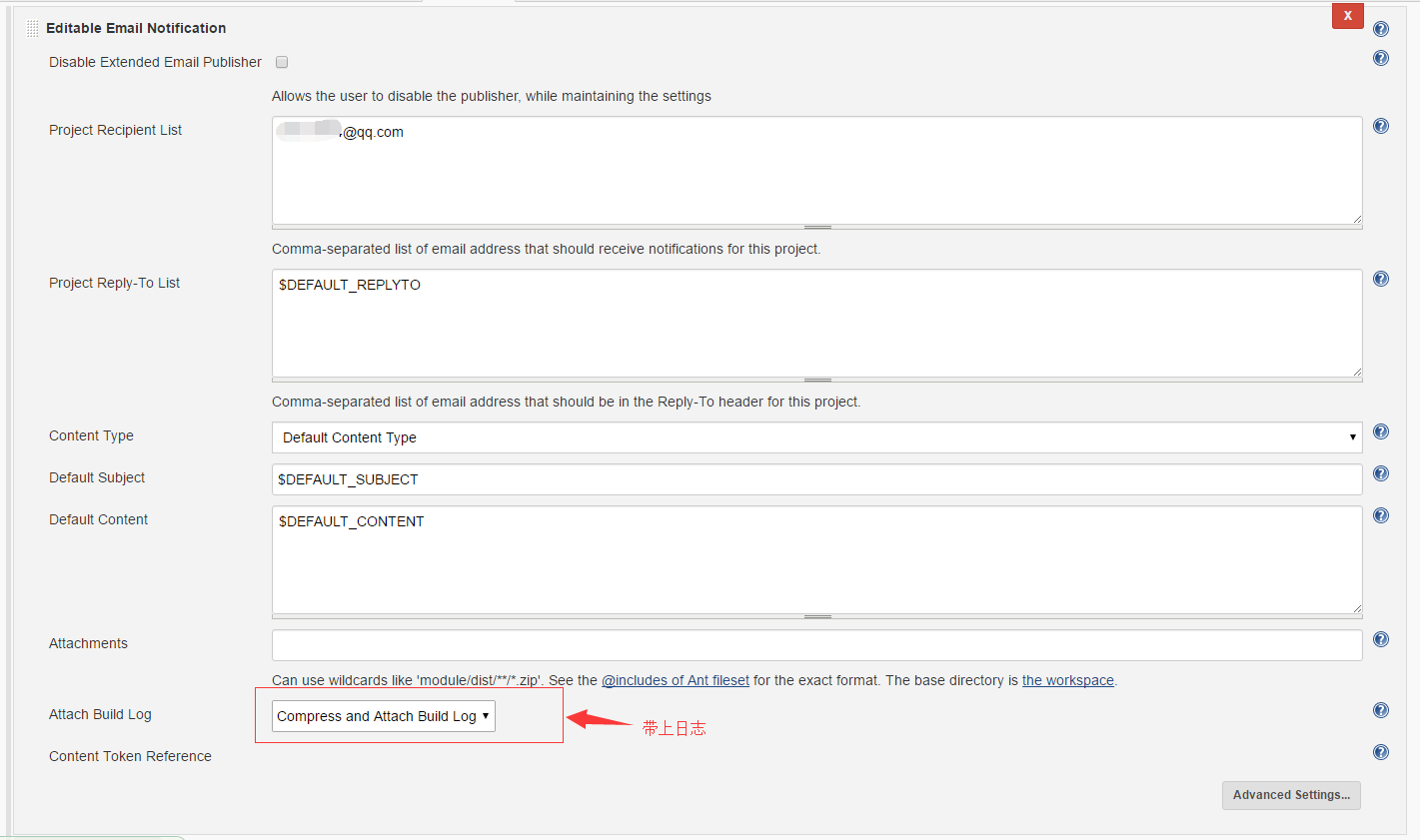
触发点:

到此,配置全部搞定。